ምን ማወቅ
- ይዘትን ወደ መሳሪያዎ ያውርዱ እና ከበይነ መረብ ቪዲዮዎችን ከማሰራጨት ይልቅ ፋይሉን ይውሰዱ።
- ከመስጠትዎ በፊት የቪድዮውን ጥራት ዝቅ በማድረግ ለመልቀቅ የሚያስፈልገውን የመተላለፊያ ይዘት ለመቀነስ።
- የሙሉ ስክሪን ቪዲዮዎችን ማሳደግን አንቃ ለሚያቀርቡት ስክሪን ማንጸባረቅን ለማሰናከል እና ጥራትን ለማመቻቸት።
ይህ መጣጥፍ የእርስዎን Chromecast እንዴት እንደሚያሳድጉ መመሪያዎችን ይሰጣል፣ መውሰድ እንዴት ማፋጠን እንደሚቻል፣ እና የእርስዎን ኮምፒውተር ወይም ተንቀሳቃሽ መሳሪያ Chromecastን ለመጠቀም ማመቻቸትን ጨምሮ።
የእኔን Chromecast እንዴት ማፋጠን እችላለሁ?
የእርስዎን መውሰድ የውሂብ ማስተላለፍ ፍጥነት ለማሻሻል፣የእርስዎን ቪዲዮ የመዘግየት ወይም ባለበት የማቋረጥ ዕድሎችን የሚቀንሱባቸው ጥቂት መንገዶች አሉ።
የአካባቢ ይዘትን ውሰድ
በእርስዎ Chromecast ላይ የመውሰድ ልምድዎን ፈጣን ለማድረግ በጣም ቀላሉ ከሆኑ መንገዶች አንዱ ይዘትን ከበይነመረቡ ይልቅ በቀጥታ ከመሣሪያዎ በመልቀቅ ነው።
ይህ የሚሰራው ምክንያቱም እንደ YouTube ወይም Netflix ካሉ አገልግሎት በወሰዱ ቁጥር የዚያ ዥረት የውሂብ ማስተላለፍ በበይነመረቡ ላይ ከዥረት አገልግሎት ወደ Chromecast መሳሪያዎ ስለሚከሰት ነው። በቀጥታ በመውሰድ በበይነመረቡ ያስተዋወቀውን መዘግየት ያስወግዳሉ።
- አካባቢያዊ ቪዲዮዎችን ከተንቀሳቃሽ መሳሪያዎ ይውሰዱ። ይዘትን ማውረድ የሚያስችል የዥረት አገልግሎት መጠቀም ያስፈልግዎታል። ለምሳሌ፣ በሞባይል ኔትፍሊክስ መተግበሪያ ውስጥ ከማሳያው ስር ያለውን የ አውርድ አዶን መታ ያድርጉ።
- በNetflix መተግበሪያ አውርድ ክፍል ውስጥ ወደ መሳሪያዎ ለመውረድ የሚገኙ የይዘት ዝርዝር ያያሉ። ይዘቱን ብቻ ይምረጡ እና የ አውርድ አዝራሩን መታ ያድርጉ።
-
በተንቀሳቃሽ መሳሪያህ ላይ የተከማቹ ቪዲዮዎች ካሉህ በቀላሉ የፋይል አቀናባሪውን ይክፈቱ፣ መተግበሪያውን ያግኙ እና ከChromecast ጋር ተኳሃኝ የሆነ መተግበሪያን በመጠቀም ያስጀምሩት። የዚህ አንዱ ምሳሌ Plex መተግበሪያ ነው። እንደ ፕሌክስ ካሉ መተግበሪያ ውስጥ የአካባቢዎን ቪዲዮ ለመውሰድ የChromecast አዶን ያያሉ።

Image -
አካባቢያዊ ቪዲዮዎችን ከኮምፒዩተርዎ ይውሰዱ። ከማንኛውም ኮምፒውተር እንዲሁም የChrome አሳሹን በመጠቀም የሀገር ውስጥ ቪዲዮዎችን መልቀቅ ይችላሉ። በ Chrome አሳሽ ውስጥ ምናሌውን ለመክፈት ከላይ በቀኝ በኩል ያሉትን ሶስት ነጥቦችን ይምረጡ። Cast ይምረጡ።

Image -
ከካስት ሜኑ ግርጌ ላይ ምንጮች ይምረጡ። ከዚያ ከዝርዝሩ የውሰድ ፋይል ይምረጡ።

Image -
በመጨረሻ፣ ለመውሰድ የሚፈልጉትን የChromecast መሣሪያ ይምረጡ እና የአካባቢዎ ፋይል ወደዚያ ማሳያ መውሰድ ይጀምራል።

Image
የቪዲዮውን ጥራት ዝቅ ያድርጉ
የChromecast መሣሪያ ከበይነመረቡ የሚያስተላልፈውን የውሂብ መጠን በመቀነስ Chromecast cast ማድረግን ማፋጠን ይችላሉ። በሚወስዱት የዥረት አገልግሎት የተመረጠውን የቪዲዮ ጥራት በመቀነስ ይህንን ማድረግ ይችላሉ።
-
ቪዲዮን በዩቲዩብ ድረ-ገጽ ላይ ሲያጫውቱ ከቪዲዮው ግርጌ ያለውን የቅንብር ምልክት ይምረጡ። ከዚያ የመውሰድ ፍጥነትን ለማሻሻል ከነባሪው ያነሰ ጥራት ይምረጡ። ወደ Chromecast መሣሪያዎ የሚወስዱትን የ cast አዶ ይምረጡ።

Image -
በHulu ድር ጣቢያ ላይ ቪዲዮ ሲጫወቱ የቅንጅቶች አዶውን ይምረጡ እና ጥራት ይምረጡ። ይሄ ጥራቱን ወደ ዳታ ቆጣቢ የምታዘጋጁበት መስኮት ይከፍታል ይህም ወደ Chromecast የመውሰድ ፍጥነት ይጨምራል።

Image -
የ Netflix የጥራት ቅንብር የሚገኘው በመገለጫ ቅንብሮች ውስጥ ብቻ ነው። በመነሻ ስክሪኑ ላይ ከላይ በቀኝ በኩል ያለውን ተቆልቋይ ሜኑ ይምረጡ እና መለያ ን በ መገለጫ እና የወላጅ ቁጥጥሮች ይምረጡ እና ን ይምረጡ። ቀይር ከ የመልሶ ማጫወት ቅንጅቶች በዳታ አጠቃቀም በእያንዳንዱ ስክሪን ክፍል ዝቅተኛን ይምረጡ።

Image - አብዛኞቹ ሌሎች የዥረት አገልግሎቶች እንዲሁም የቪዲዮ መልሶ ማጫወት ጥራትን የማስተካከል ችሎታ አላቸው። የእርስዎን የChromecast ተሞክሮ ለማመቻቸት ይህን ቅንብር ይቀንሱ።
የChromecast ሙሉ ስክሪን እንዴት ነው የማሳድገው?
ከአሳሽዎ ይዘትን ወደ ሌላ ማሳያ በሙሉ ስክሪን እየወሰዱ ከሆነ ዥረቱ በብቃት እንዲሰራ ሌላ የማመቻቸት መንገድ አለ። ይህ የሙሉ ስክሪን ቪዲዮዎችን እንዲያሳድጉ የሚያስችል በChrome አሳሽ የመውሰድ ባህሪ ውስጥ ያለ ባህሪ ነው።
ይህን ባህሪ ለማንቃት በአሳሽዎ የላይኛው ቀኝ ጥግ ላይ ያለውን የChromecast አዶን በቀኝ ጠቅ ያድርጉ እና ይህን ባህሪ ለማንቃት የሙሉ ማያ ቪዲዮዎችን ያመቻቹ ይምረጡ።
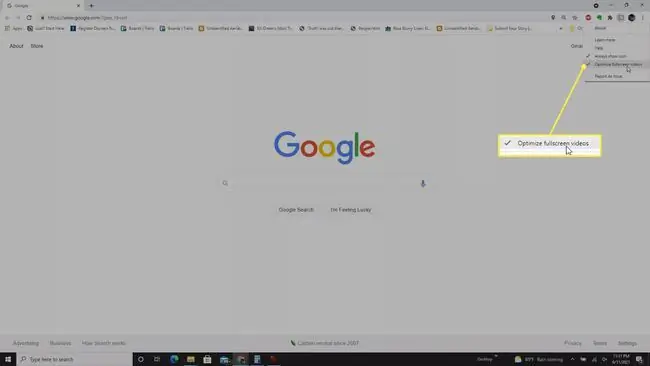
ይህ ባህሪ ሲነቃ ማንጸባረቅን ያጠፋል ስለዚህ የቪድዮው ዳታ ዥረቱ ሙሉ በሙሉ እርስዎ ወደ ሚወስዱት ማሳያ እንዲሄድ እና ከኮምፒዩተርዎ ሲፒዩ በጣም ያነሰ ጊዜ ይወስዳል። እንዲሁም እርስዎ እየወሰዱበት ላለው ማሳያ ጥራት የቪድዮ ዥረቱን ጥራት ያስተካክላል።
ልብ ይበሉ የሙሉ ማያ ቪዲዮዎችን ሲያመቻቹ ሲነቃ ማንጸባረቅ ሲሰናከል። ይህ ማለት እርስዎ በሚወስዱበት መሳሪያ ላይ ቪዲዮውን ማየት አይችሉም ማለት ነው። ስለዚህ፣ በምትኩ ቪዲዮውን ማንጸባረቅ ከፈለግክ፣ ይህን ባህሪ ማጥፋት አለብህ።
FAQ
የእኔን Chromecast Ultra ለ1080p እንዴት አፕባታለው?
የቪዲዮ ልስላሴ ለእርስዎ Chromecast Ultra እንዳልጠፋ ያረጋግጡ።ይህ ነባሪ ባህሪ ለስላሳ መልሶ ማጫወት የ1080p 60Hz ግንኙነትን ይመርጣል። ከGoogle Home መተግበሪያ የማርሽ አዶውን መታ በማድረግ የChromecast Ultra ቅንብሮችዎን ይክፈቱ እና የቪዲዮ ቅልጥፍና ከ ማሳያ በታች መሆኑን ያረጋግጡ።
አንድሮይድ መሣሪያን ለChromecast እንዴት አመቻቸለው?
የእርስዎ መሣሪያ አንድሮይድ 5.0 እና በኋላ ካለው፣ በጎግል ሆም መተግበሪያ ውስጥ ማሳያዬን ን መታ በማድረግ አንድሮይድ ስክሪን ወደ Chromecast መሣሪያ መጣል ይችላሉ። ለበለጠ ውጤት በአንድሮይድ መሳሪያህ ላይ ከ ቅንብሮች > ባትሪ ያጥፉ እና የማይክሮፎን ፈቃዶችን ለGoogle Play ከ ያንቁ ቅንብሮች > መተግበሪያዎች > Google Play አገልግሎቶች > ፈቃዶች > ማይክሮፎን እንዲሁም የእርስዎ አንድሮይድ ስልክ እና እየወሰዱት ያለው መሳሪያ በተመሳሳዩ የተረጋጋ የWi-Fi አውታረ መረብ ላይ መሆናቸውን ያረጋግጡ።






